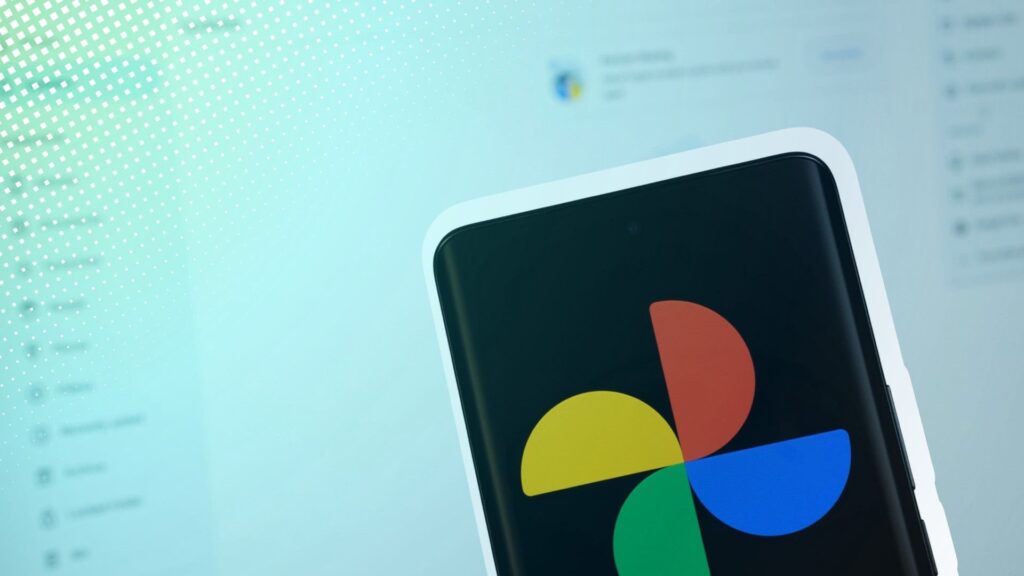W usłudze fotograficznej Google „Google Photos” możesz zapisać swoją kolekcję zdjęć ze smartfona online. Jak możesz usunąć obrazy z pamięci chmurowej i utrzymać je na telefonie komórkowym?
Jeśli zakupisz za pośrednictwem tych linków, otrzymamy prowizję, która wspiera nasze prace redakcyjne. Cena dla ciebie pozostaje niezmieniona. Te linki stowarzyszone są oznaczone symbolem. Dowiedz się więcej.
Zdjęcia tylko na zdjęciach Google i nie usuwają ze smartfona
Niestety, w ustawieniu standardowym wszystkie obrazy, które usuwasz w „Zdjęcia Google” są automatycznie usunięte ze wszystkich połączonych urządzeń. Ale czy chcesz tylko usunąć zdjęcia w chmurze i Trzymaj się smartfonamusisz zrobić małą domyślną. Aby być bezpiecznym, powinieneś najpierw zrobić wszystkie zdjęcia smartfona na zewnętrznym dysku twardym lub karcie pamięci. Następnie możesz usunąć zdjęcia w usłudze „Zdjęcia Google” i utrzymać je na smartfonie w tym samym czasie. W tym celu należy dezaktywować synchronizację:
Otwiera Google-Fototos-App. Typowe w prawym górnym rogu ProfilNastępnie naciśnij strzałkę Poniżej nazwy Google.Zabezpieczenie i synchronizacja“.Dezaktywuje opcję „Zabezpieczanie i synchronizacja”.
Dzięki temu ustawieniu stwierdzasz, że w przyszłości żadne zdjęcia nie zostaną automatycznie przesyłane na zdjęcia Google. Następnie możesz poruszać się i zabezpieczyć zdjęcia, które nie powinny być w chmurze na smartfonie. Jeśli nie masz jeszcze zdjęć na telefonie komórkowym, pobierasz je w tym momencie.
Teraz możesz otworzyć zdjęcia Google na komputerze lub aplikacji na smartfonie i usunąć obrazy w chmurze.
Jeśli nie chcesz już robić zdjęć w pamięci chmurowej w przyszłości, powinieneś trwale dezaktywować zdjęcia Google:
Usuń zdjęcia-tak to idzie za pośrednictwem aplikacji Google Photo
Możesz usunąć zdjęcia za pośrednictwem aplikacji Google Photo na smartfonie:
Otwiera aplikację Google Photo na smartfonie. Zachowaj zdjęcie, które chcesz usunąć, trochę dłużej. Pojawi się symbol kosza. W ten sposób zdjęcie jest usuwane. Proces usuwania wpływa na bieżący smartfon i wszystkie urządzenia połączone z konto Google. NUN możesz również wybrać więcej obrazów, które mają zostać usunięte.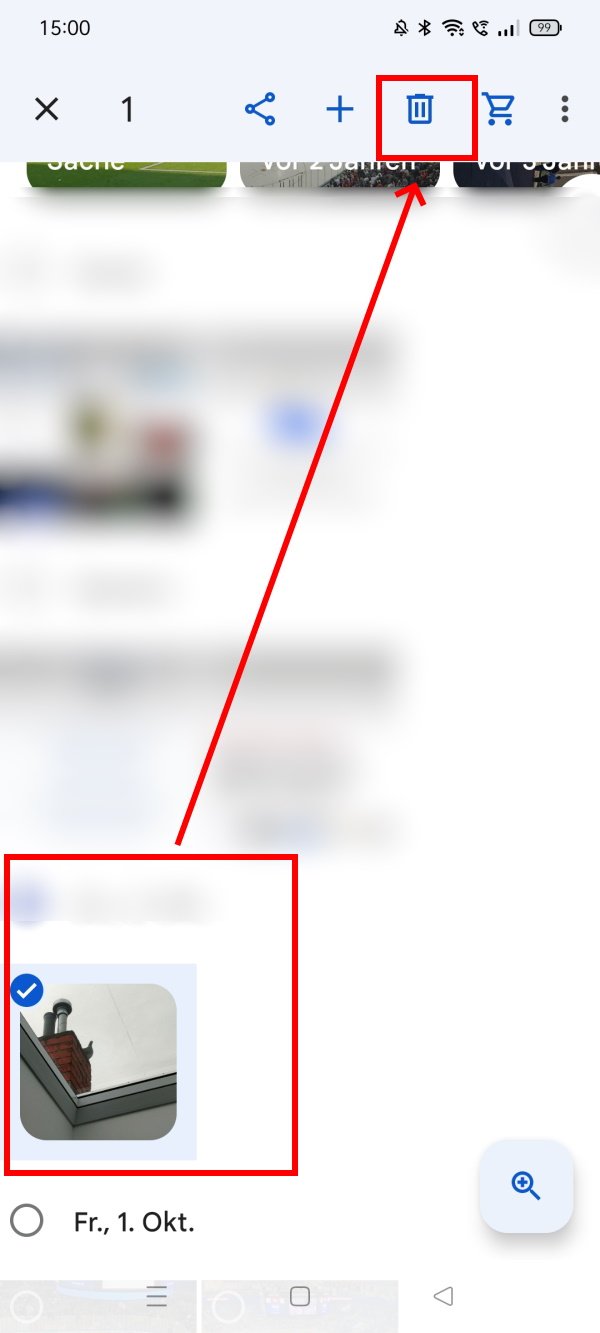
Ważne jest, aby rozważyć następujące czynności:
Jeśli chcesz usunąć kilka zdjęć jednocześnie, zaznacz wszystkie motywy, a następnie naciśnij symbol kosza.Obrazy, które usuwasz, są co najmniej usunięte ze smartfona. Jeśli aktywowałeś kopię zapasową, zdjęcia są również usuwane na wszystkich zsynchronizowanych urządzeniach.
Usuń zdjęcia ze zdjęć Google na komputerze
Jeśli chcesz usunąć wiele zdjęć jednocześnie, działa również na PC lub Mac:
Zaloguj się do zdjęć Google. Tutaj możesz również wybrać obrazy indywidualnie, a następnie przenieść je do śmieci. Dzięki Shift możesz wybrać kilka obrazów, takich jak w systemie Windows, a następnie usunąć.
Niebezpieczeństwo: Jeśli twoje zdjęcia wygasachwila Nadal aktywowane „zabezpieczenie i synchronizacja” to zrobią Usunięte wszędzie – Auch lokalnie!
Należy również pamiętać, że zdjęcia są również usuwane przez zsynchronizowane urządzenia, gdy są tam wyświetlane.
Usuń lub przywróć zdjęcia Google w śmieci
Po gaszeniu zdjęcia lądują najpierw W śmieci zdjęć Google. Tutaj są przechowywane przez 60 dni, zanim zostaną automatycznie usuwane. Nie zsynchronizowane obrazy są automatycznie usuwane po 30 dniach. Możesz dotrzeć do archiwum za pomocą usuniętych nagrań za pośrednictwem funkcji wyszukiwania na zdjęciach Google. Wprowadź pole wyszukiwania „śmieci”. Śmieci można opróżnić za pomocą trzypunktowego przycisku. Tak więc zdjęcia są nieodwołalnie i ostatecznie usunięte.
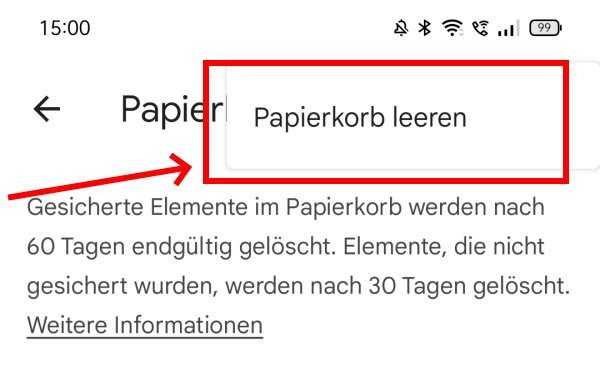
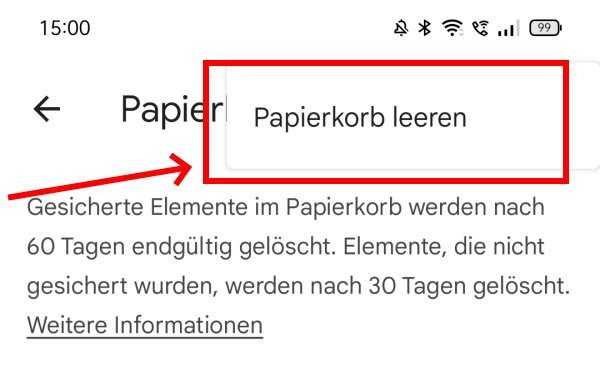 © Giga z ekranu
© Giga z ekranu
Po usunięciu zdjęć nieumyślnie możesz je przywrócić, otwierając śmieci w aplikacji lub w przeglądarce i wybierając odpowiednie pliki, które mają zostać przywrócone. Po prostu dotknij żądanego obrazu, a następnie wybierz „Przywróć”